TRUNG TÂM ĐÀO TẠO CAD CAM CNC CAMMECH
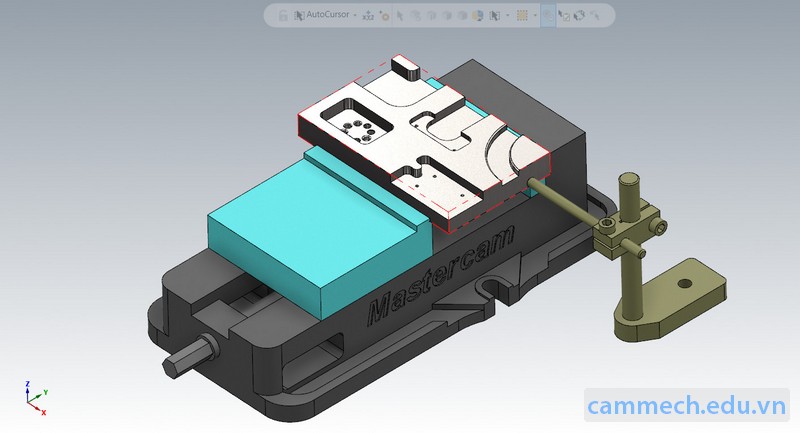
Phay Pocket trong Mastercam tiếng Việt ta gọi là phay túi hay phay hốc, là một phương pháp dùng dao phay để phay rỗng một vùng vật liệu trên chi tiết.
Vùng này có thể kín (Closed) hoặc hở (Open), có đảo (Island). Thành có thể nghiên hay đứng, có đáy hoặc không đáy.
Pocket toolpath được phân làm 2 loại:
Pocket 2D: Sử dụng đối tượng điều khiển dụng cụ cắt là các chain (Contour 2D).
Pocket 3D: Sử dụng đối tượng điều khiển cắt Surface.
Bài viết này chúng ta cùng nghiên cứu về phương pháp gia công Pocket 2D Mastercam.
Pocket 2D type sẽ có các kiểu chạy dao như sau:
Standard : Gia công tiêu chuẩn các biên dạng kín.
Facing: Gia công một phần biên dạng với cách trừ các đối tượng đường bao
Island Facing: Gia công vùng biên dạng hướng mặt ra đảo.
Remachining: Chạy lại lượng dư có ở các nguyên công trước.
Open: Gia công hốc hở.
Tham khảo thêm:
Pocket Standard
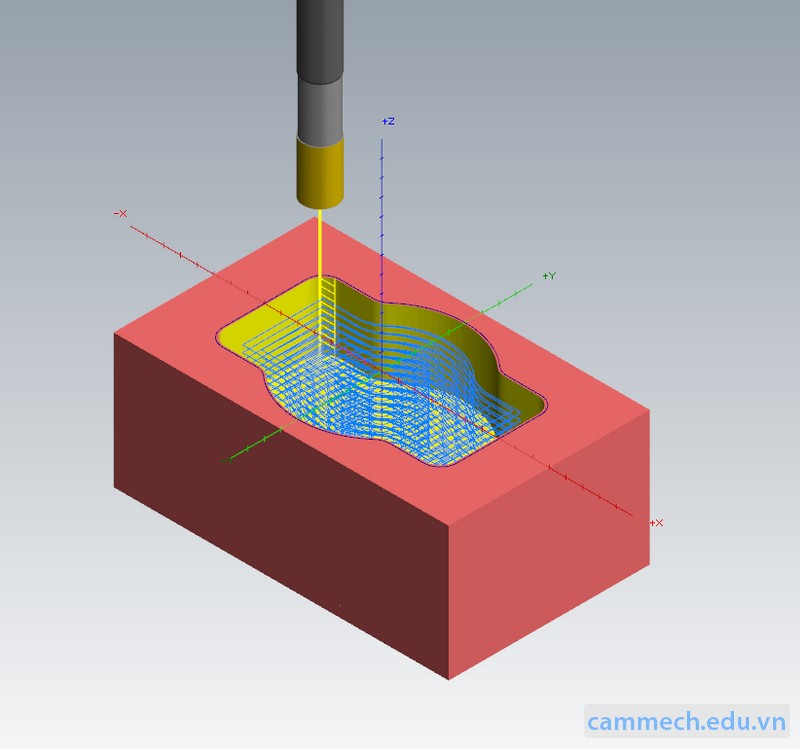
Pocket Open
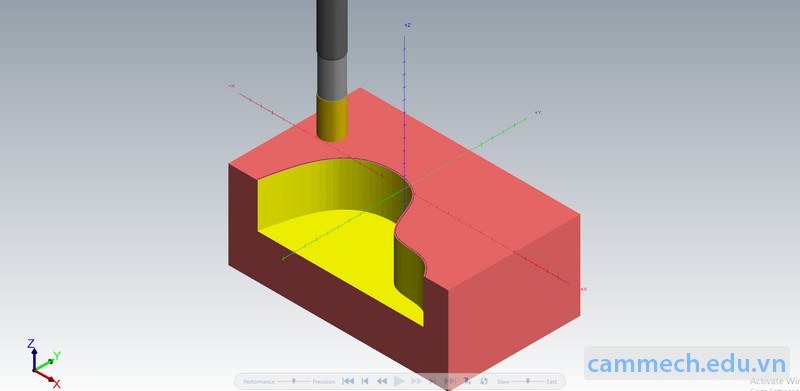
Pocket Island Facing
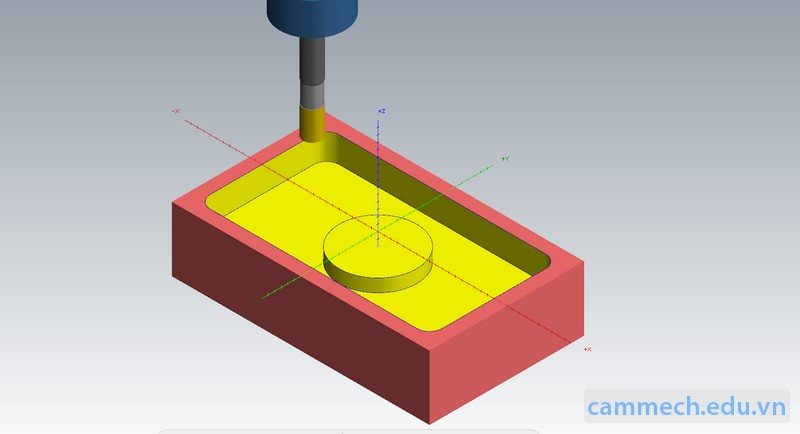
Pocket Facing
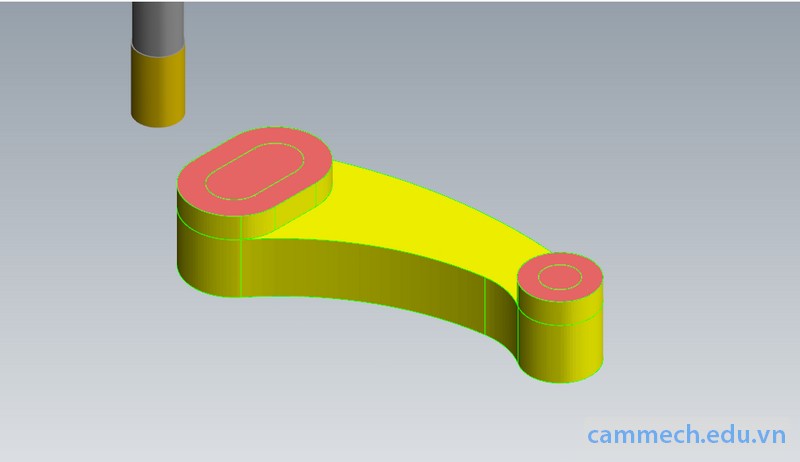
Sau đây CAMMECH sẽ hướng dẫn cụ thể các bước để lập trình phay Pocket 2D trên Mastercam:
Ở đây mình sẽ chọn 1 file có sẵn, chia levels phù hợp và tiến hành gia công Pocket cho chi tiết sau đây.
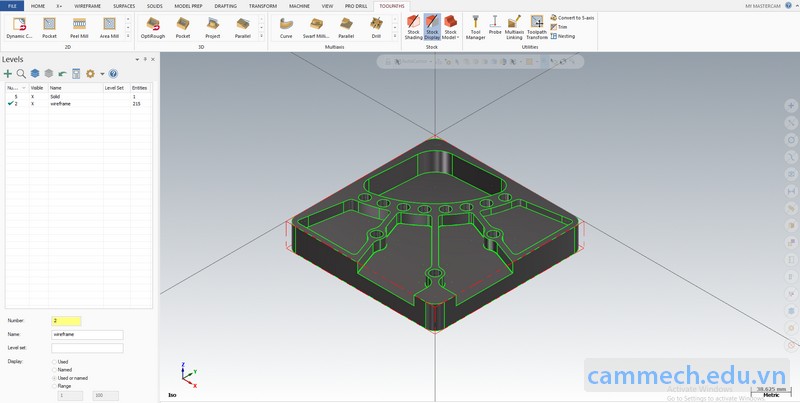
Trên thanh Toolbar chọn Machine > Mill > Manage List sau đó chọn máy phay phù hợp
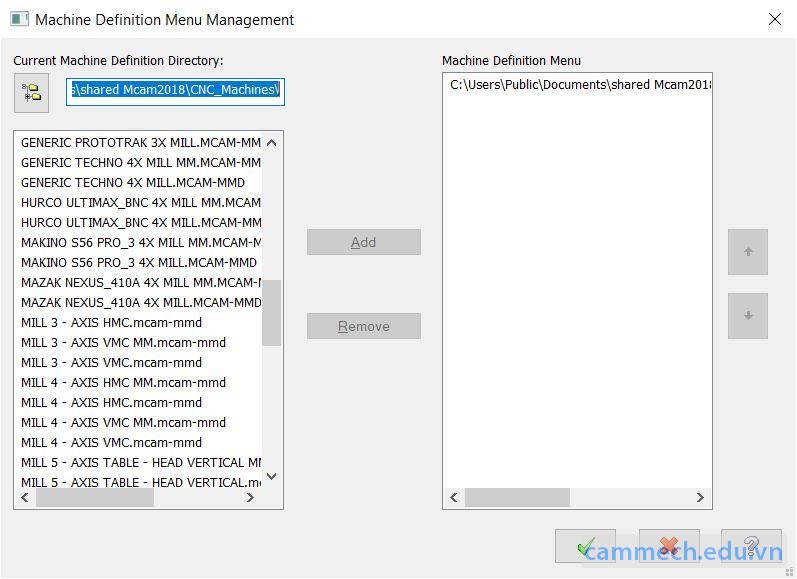
Dưới đây mình sẽ chọn máy Phay 3 Axis-VMC-MM
Trên cửa sổ toolpath click đúp chuột vào file, xuất hiện bảng tùy chọn như dưới.
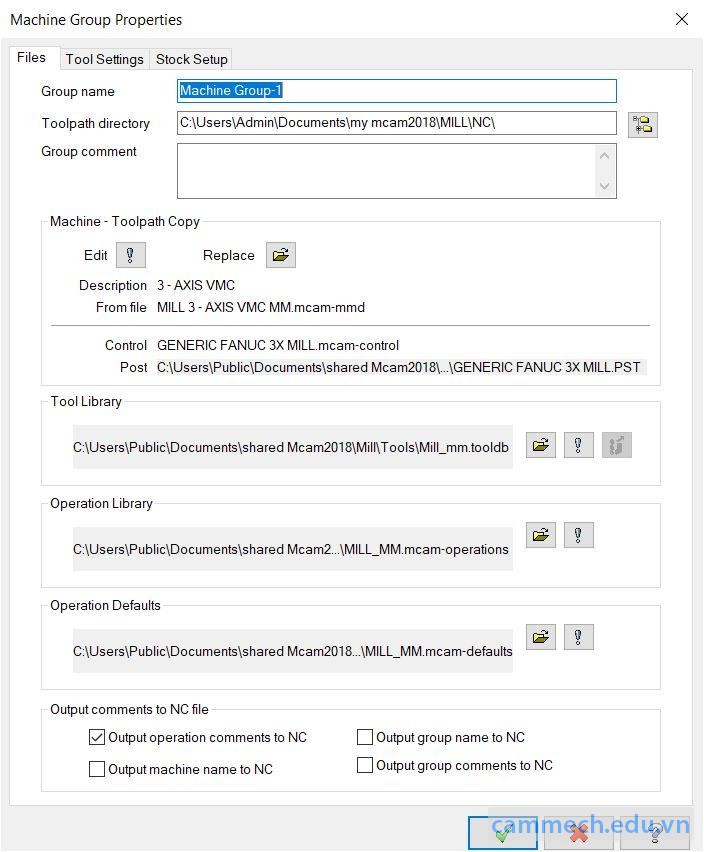
Chọn tab Tool Settings và thay đổi thiết lập như hình dưới
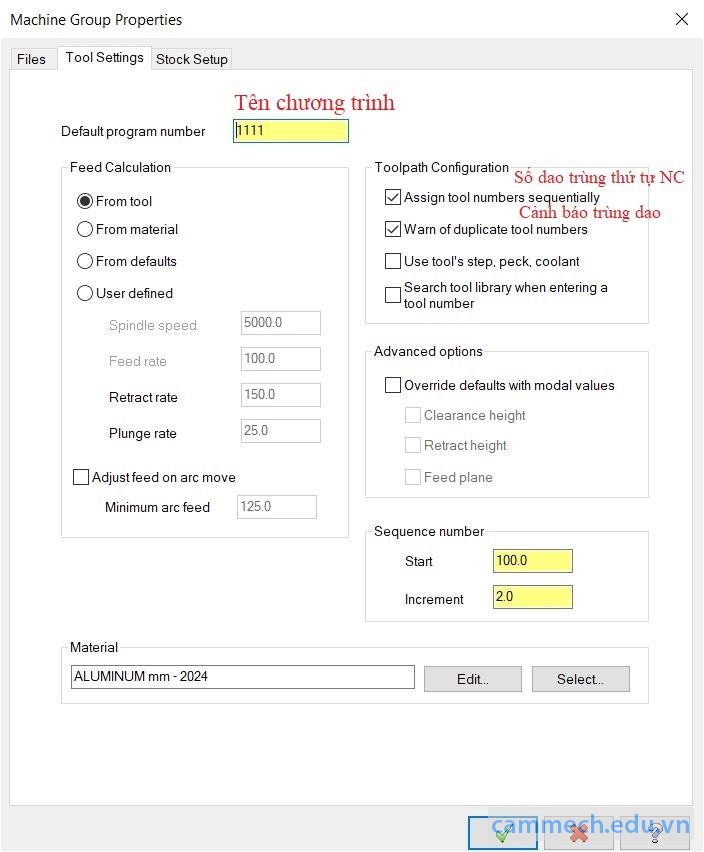
Chọn tab Stock setup để tạo phôi. Sử dụng bounding box và quét chuột chọn vùng chi tiết cần tạo phôi, sau đó thiết lập Z cho phôi.
Thay đổi X và Y để tăng kích thước dài và rộng của phôi.
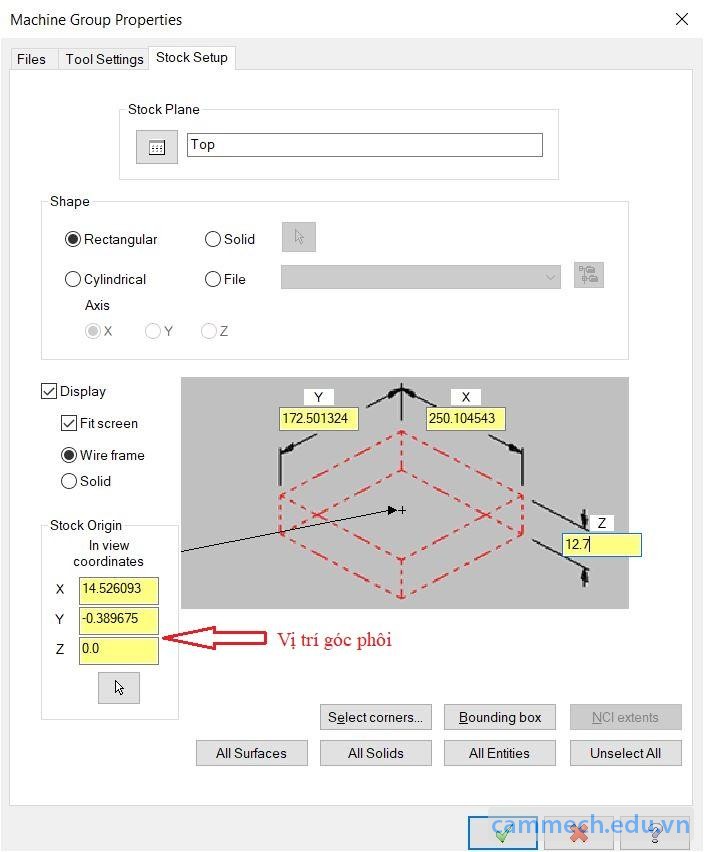
Trên thanh toolbar chọn Toolpaths sau đó chọn Pocket

Xuất hiện bảng tùy chọn Chain, Sử dụng 2 Chain kín để chọn vùng biên dạng gia công > Chọn OK để hoàn thành quá trình chọn biên dạng Pocket.
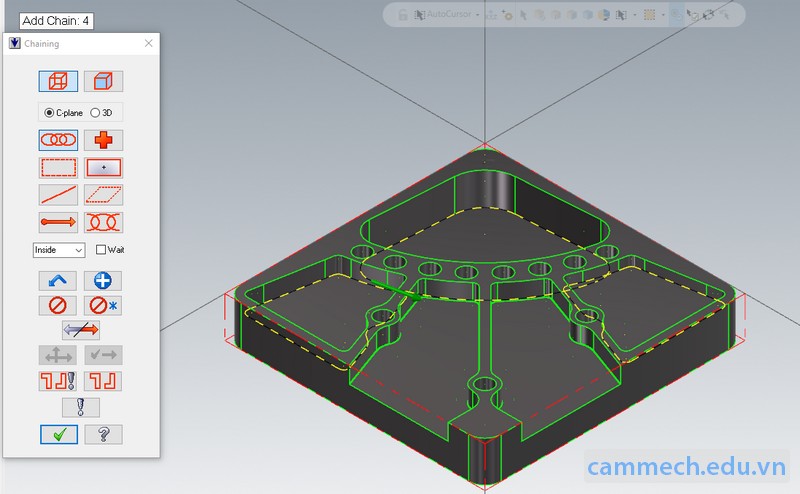
Xuất hiện bảng parameter toolpaths pocket, các bạn thiết lập chọn dao như hình dưới
Select library tool để chọn dao phù hợp nguyên công, ở đây mình chọn dao Flat EndMill D14.
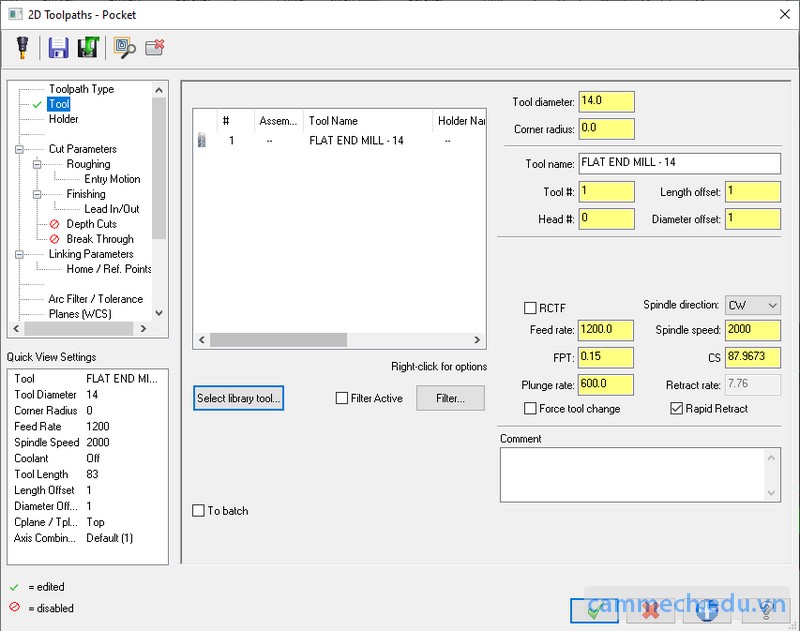
Holder để chọn đầu gá dao BT
Tab Cut parameter - Chọn kiểu chạy và kiểu bù dao
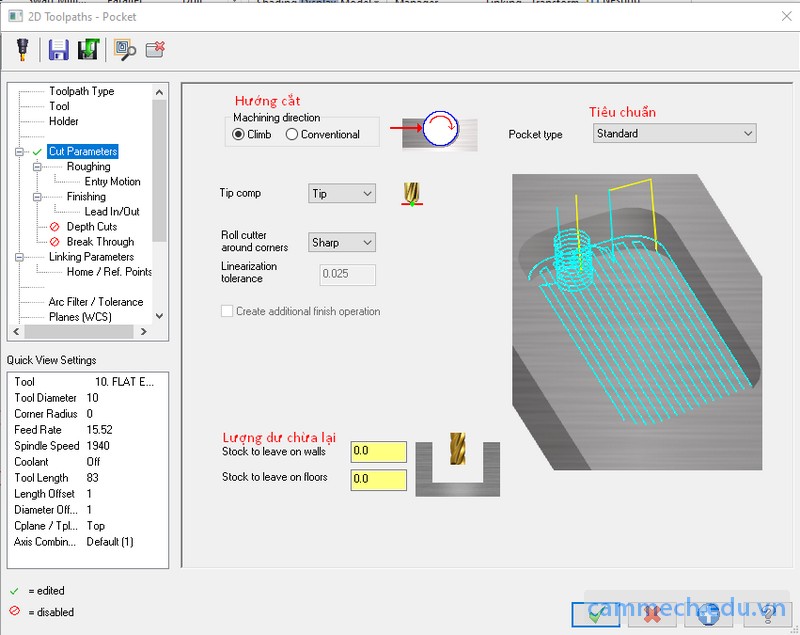
Roughing – Quản lý kiểu chạy dạo.
Chọn kiểu đường chạy dao phù hợp trong Cutting method, chọn các thông số như hình.
Sử dụng các tùy chọn bổ sung trong trang Entry Motion được lồng bên dưới trang Roughing để xác định chuyển động nhấn dao. Bạn có thể xác định chuyển động của mục nhập dao là xoắn ốc hoặc dốc hoặc bạn có thể tắt nó cho đường chạy dao.
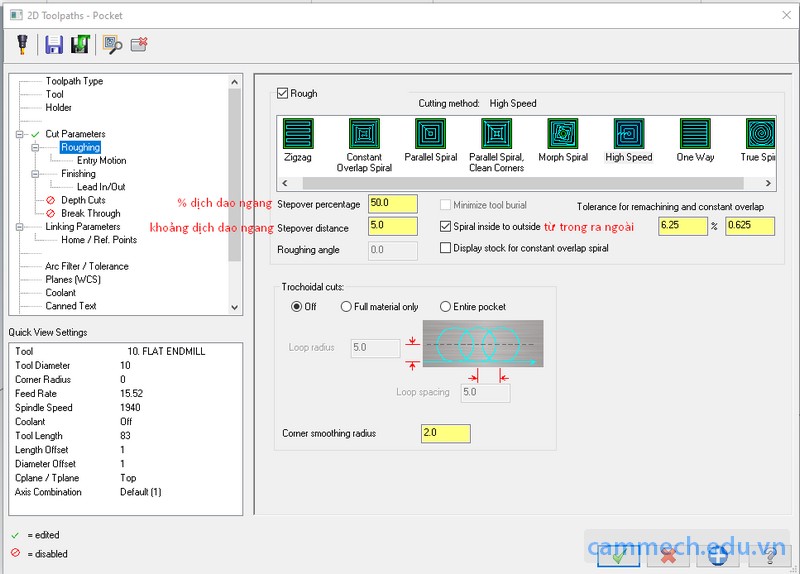
Finishing – Gia công tinh.
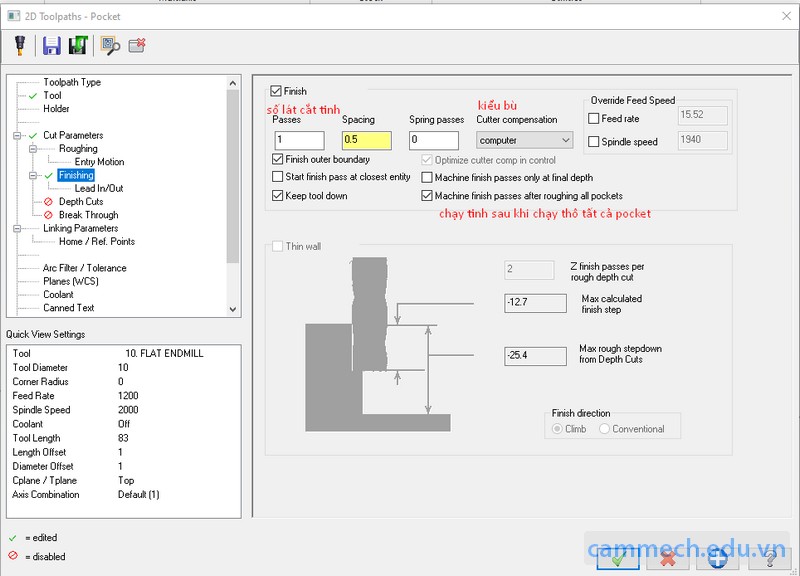
Depth cuts – Quản lý chiều sâu lát cắt.
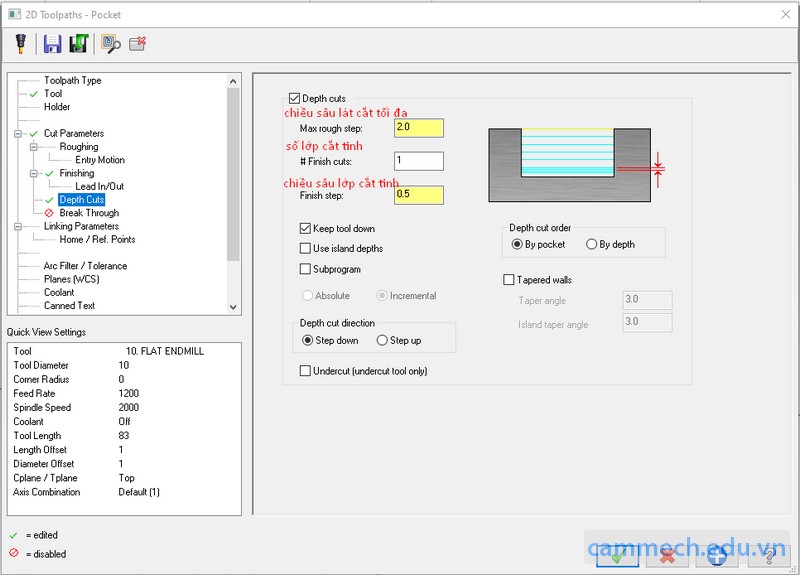
Lead in - Lead out : Tùy chọn vào ra dao.
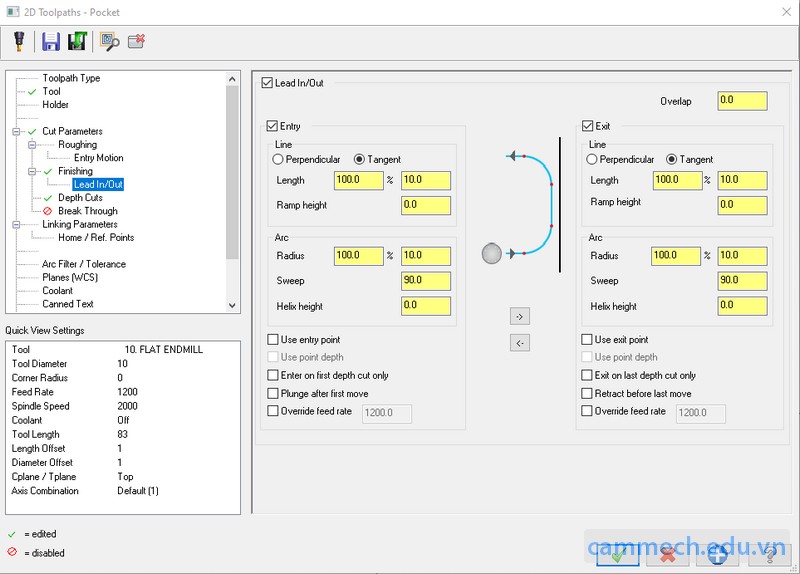
Mục Linking parameters có 5 thông số về độ cao Z cần khai báo với 2 cách tính là:
Absolute : Tính tuyệt đối từ gốc tọa độ lập trình.
Incremental : Tính tương đối từ Contour.
Trong đó:
Clearance : Cao độ xuất phát.
Retract : Cao độ lùi dao.
Feed Plane: Cao độ mặt chuẩn bị xuống dao G1.
Top of stock: Vị trí cao nhất của phôi.
Depth: Tổng chiều sâu cắt.
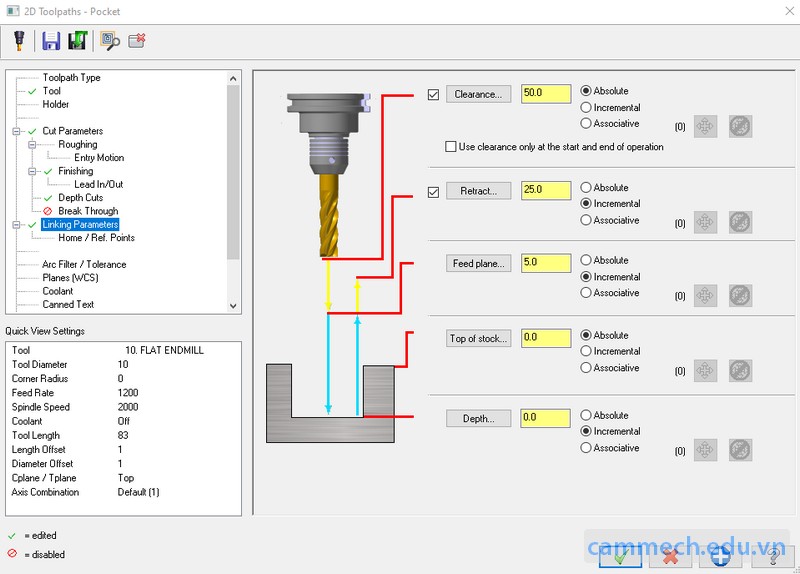
Chọn Ok để hoàn thành các thiết lập.
Chọn nguyên công cần mô phỏng sau đó chọn Verify Selected Operations.
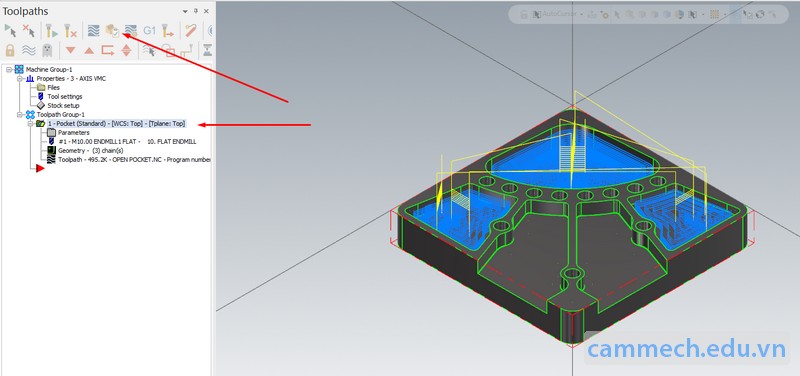
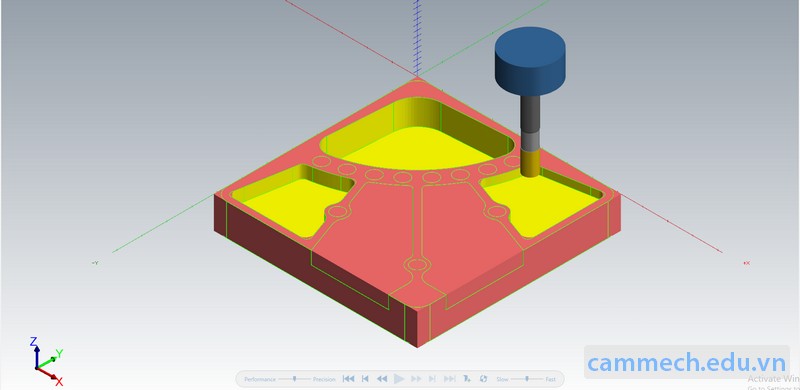
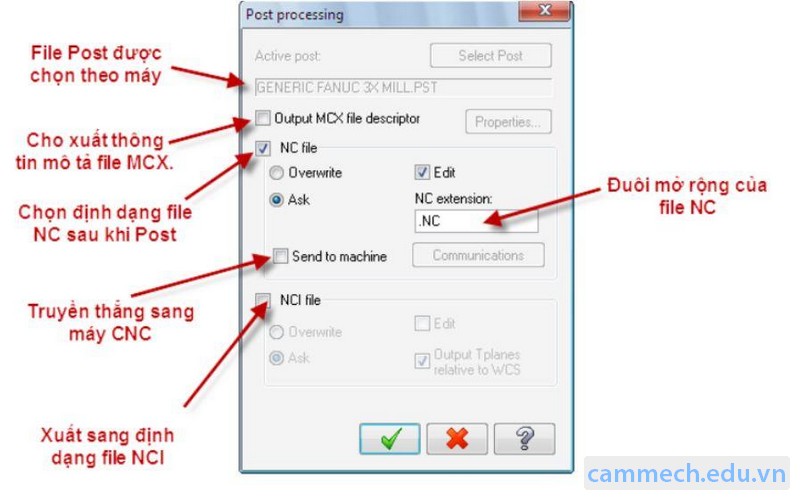
Chọn OK sẽ xuất hiện G-code
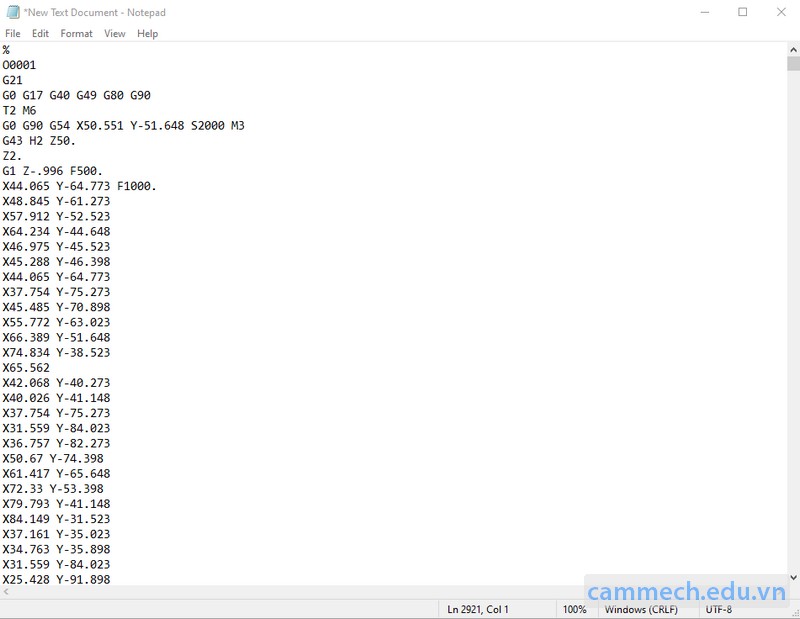
Tổng kết
Nguyên công Pocket là phần cơ bản trên Mastercam mà các bạn cần nắm được khi sử dụng Mastercam, ngoài việc sử dụng được Mastercam các bạn cần bổ sung kiến thức về lập trình tay, để nắm rõ hơn ý nghĩa của các tùy chọn và có kiến thức nhất định để chỉnh sửa G-code.
Tham khảo thêm về khóa học Lập trình Mastercam tại trung tâm Cammech
Chúc các bạn thành công!
HỌC KÈM RIÊNG ĐẾN KHI THÀNH THẠO RA NGHỀ
HỌC VIÊN TỰ CHỌN THỜI GIAN HỌC, LỊCH HỌC
LỚP MỞ HẰNG NGÀY, ĐĂNG KÝ LÀ ĐI HỌC NGAY
CHÚ TRỌNG KẾT HỢP LÝ THUYẾT VÀ THỰC HÀNH
BÀI GIẢNG CHUẨN QUỐC TẾ, MÁY MÓC HIỆN ĐẠI
ĐÁP ỨNG NHU CẦU HỌC CẤP TỐC, ONLINE TỪ XA
NHIỀU ƯU ĐÃI HỌC PHÍ HẤP DẪN CỦA KHÓA HỌC
GIẢI ĐÁP THẮC MẮC, HỖ TRỢ HỌC LẠI MIỄN PHÍ
CẤP CHỨNG CHỈ KHÓA HỌC, HỖ TRỢ VIỆC LÀM
0938885911
0903111667
Chúng Tôi Sẵn Sàng Tư Vấn Khóa Học Cho Bạn